Cómo deshacerse de las barras negras en Movie Maker
¿Alguna vez has notado esas molestas barras negras a los lados o en la parte superior e inferior de un video? A menudo, el culpable es una relación de aspecto establecida incorrectamente. En Movie Maker , es fácil guardar por error una película en la relación de aspecto(aspect ratio) incorrecta , creando así estas barras negras en su producto final. Este tutorial explicará por qué aparecen estas barras negras y cómo puede deshacerse de ellas en Movie Maker para Windows.
¿Por qué aparecen barras negras(Do Black Bars Show Up) en los videos de Movie Maker(Movie Maker Videos) ?
Cuando crea una película con Movie Maker , se guarda como un archivo .WMV . Este .WMV puede tener una de dos relaciones de aspecto: estándar (4:3)(Standard (4:3)) y pantalla ancha (16:9)(Widescreen (16:9)) .
Estos dos formatos están destinados a adaptarse al tipo de pantalla en la que verá sus videos y presentaciones de diapositivas. Por ejemplo, prácticamente todos los HDTV(HDTVs) de pantalla plana son de pantalla ancha (16:9)(Widescreen (16:9)) , los televisores y monitores de computadora más antiguos suelen ser estándar (4:3) y los videos de (Standard (4:3))YouTube integrados se muestran en pantalla ancha (16:9)(Widescreen (16:9)) .
Para entender por qué aparecen las barras negras, es mejor pensar en el archivo .WMV como un marco de imagen(picture frame) . Así como necesita relleno en un marco de imagen(picture frame) si la foto no llena todo el marco, las barras negras sirven para llenar el espacio vacío que queda cuando el video no llena todo el marco.
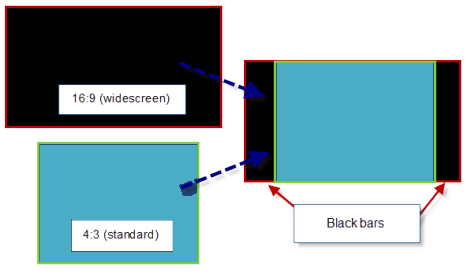
Por lo general, el video se ampliará para ajustarse al marco, pero para evitar distorsionar la imagen o cortar parte del video, el elemento que coloque dentro del marco mantendrá su relación de aspecto(aspect ratio) (esto es algo bueno).
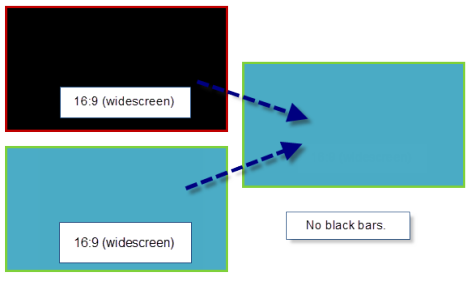
Entonces, con eso en mente, aparecerán barras negras en tu video por dos razones:
- La relación de aspecto de su video Movie Maker guardado (un archivo WMV) no coincide con la relación de aspecto de la pantalla en la que lo está viendo.
- La relación de aspecto(aspect ratio) del vídeo de origen(source video) no coincide con la relación de aspecto(aspect ratio) que eligió en Movie Maker .
Si bien no siempre puede anticipar la relación de aspecto de la pantalla en la que se verá su video, puede asegurarse de que la relación de aspecto de su archivo .WMV coincida lo más posible con su (.WMV)video(source video) de origen. En realidad, no tiene que saber en qué relación de aspecto se encuentran sus archivos de origen, ya que podrá ver de inmediato barras negras en su video de Movie Maker si hay una falta de coincidencia en la relación de(ratio mismatch) aspecto . Entonces, todo lo que tiene que hacer es elegir qué relación de aspecto se ve mejor.
Cómo configurar la relación de aspecto(Aspect Ratio) en Movie Maker
Si observa barras negras en el panel de vista previa de Movie Maker , expanda la pestaña Proyecto .(Project)

En la sección de relación de aspecto(aspect ratio section) , elija Pantalla ancha (16:9)(Widescreen (16:9)) o Estándar (4:3)(Standard (4:3)) .
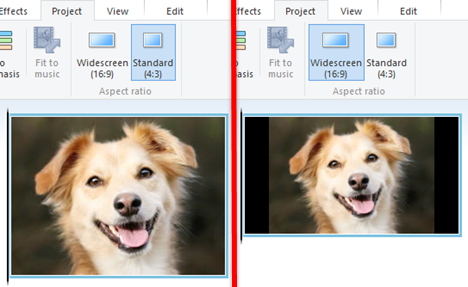
Compruebe el panel de vista previa(preview pane) para ver si las barras negras se han eliminado o reducido. Si se ve peor, simplemente vuelva a cambiar.
IMPORTANTE:(IMPORTANT:) Esta configuración afecta a todo el video. No puede establecer la relación de aspecto(aspect ratio) en 4:3 para un clip y luego cambiarla a 16:9 para el siguiente.
Cómo recortar imágenes a 16:9 o 4:3
El truco anterior funciona para la mayoría de los archivos de video, pero el problema se vuelve más problemático con las fotos y las imágenes. Eso es porque las fotos rara vez están en 16:9 o 4:3. Como tal, no importa cuál elijas, obtienes un espacio negro.

Lo que debe hacer es recortar sus fotos con las relaciones de aspecto correctas antes de importarlas a Movie Maker . Para hacer esto, abra sus fotos en la Galería(Photo Gallery) de fotos . Ahora elige uno de ellos y haz doble clic en él.

Expande el menú Recortar y ve a la sección (Crop)Proporción(Proportion) . Ya hay un ajuste preestablecido para pantalla ancha (16:9)(Widescreen (16:9)) . Selecciónelo, si su video de Movie Maker está configurado en pantalla ancha.(Movie Maker)

IMPORTANTE:(IMPORTANT:) si la relación de aspecto de su (aspect ratio)Movie Maker está configurada en 4:3, utilice la configuración 4 x 3.
Ahora, es importante que el marco de recorte(cropping frame) esté en modo horizontal(landscape mode) . Para rotar el marco, haga clic en (frame click) Rotar marco(Rotate Frame) en el menú Recortar .(Crop)
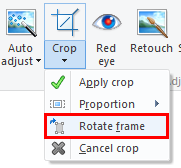
A continuación, coloque el cuadro de recorte(cropping square) sobre el área que le gustaría incluir en su foto. Además, puedes arrastrar la esquina para escalar el recorte sin alterar la relación de aspecto(aspect ratio) .

Cuando esté listo, haga clic en el botón Recortar(Crop) .

Ahora cierra la ventana de edición(editing window) . Haga esto para todas las fotos que desee incluir en su proyecto antes de agregarlas a Movie Maker .
Cuando haya terminado, vuelva a agregar sus fotos a Movie Maker y verá que no tendrán barras negras.

Conclusión
Al asegurarse de que su video o fotos de origen(source video or source photos) tengan la misma relación de aspecto(aspect ratio) que su proyecto de Movie Maker , puede reducir o eliminar las barras negras en su producto final. Tenga en cuenta que esto no corregirá ningún problema que surja al mostrar su video en una pantalla o en un reproductor con una relación de aspecto(aspect ratio) diferente , pero eliminará las barras negras del propio archivo de video(video file) . También tenga en cuenta que si sus archivos de video(video file) se graban en una relación de aspecto(aspect ratio) que no sea 16:9 o 4:3, no podrá eliminar las barras negras por completo. Para más consejos sobre Movie Maker, consulte algunos de nuestros artículos relacionados y si tiene alguna pregunta o problema, no dude en utilizar el formulario de comentarios a continuación.
Related posts
Publicación y uso compartido de videos de Windows Movie Maker con OneDrive
Cómo agregar títulos, subtítulos y créditos en Windows Movie Maker
Cómo rotar videos mal orientados con Windows Movie Maker
Cómo guardar proyectos de Windows Movie Maker como archivos de video
Cómo importar fotos y videos a Windows Movie Maker
Preguntas simples: ¿Qué es TruePlay, cómo funciona y cómo habilitarlo?
Cómo etiquetar personas en fotos con la Galería fotográfica de Windows
Cómo descargar juegos de PC desde Microsoft Store -
Cómo reproducir música con la aplicación Groove Music para Windows
Evita que OneDrive cree álbumes de fotos automáticos en 3 pasos
5 cosas que puedes hacer con la aplicación Travel en Windows 8.1
La guía completa para reproducir música con Cortana y Groove Music, en Windows 10
Cómo usar las opciones de control de medios de Google Chrome
Cómo publicar tus fotos en Facebook usando la galería de fotos
4 formas de desinstalar Windows Media Player de Windows
5 maneras de encontrar su modelo de tarjeta de gráficos exacto sin abrir su PC
Cómo ver imágenes RAW en la galería de fotos de Windows y corregir errores extraños
Cómo abrir fotos en Windows 10 y Windows 11 (10 formas)
¡4 razones por las que Windows Media Player Plus! Vale la pena descargar
Cómo cambiar el idioma en Netflix (7 maneras)
